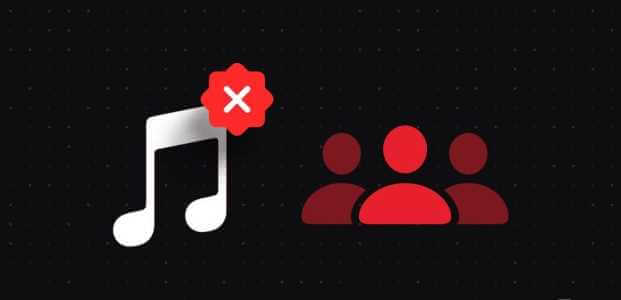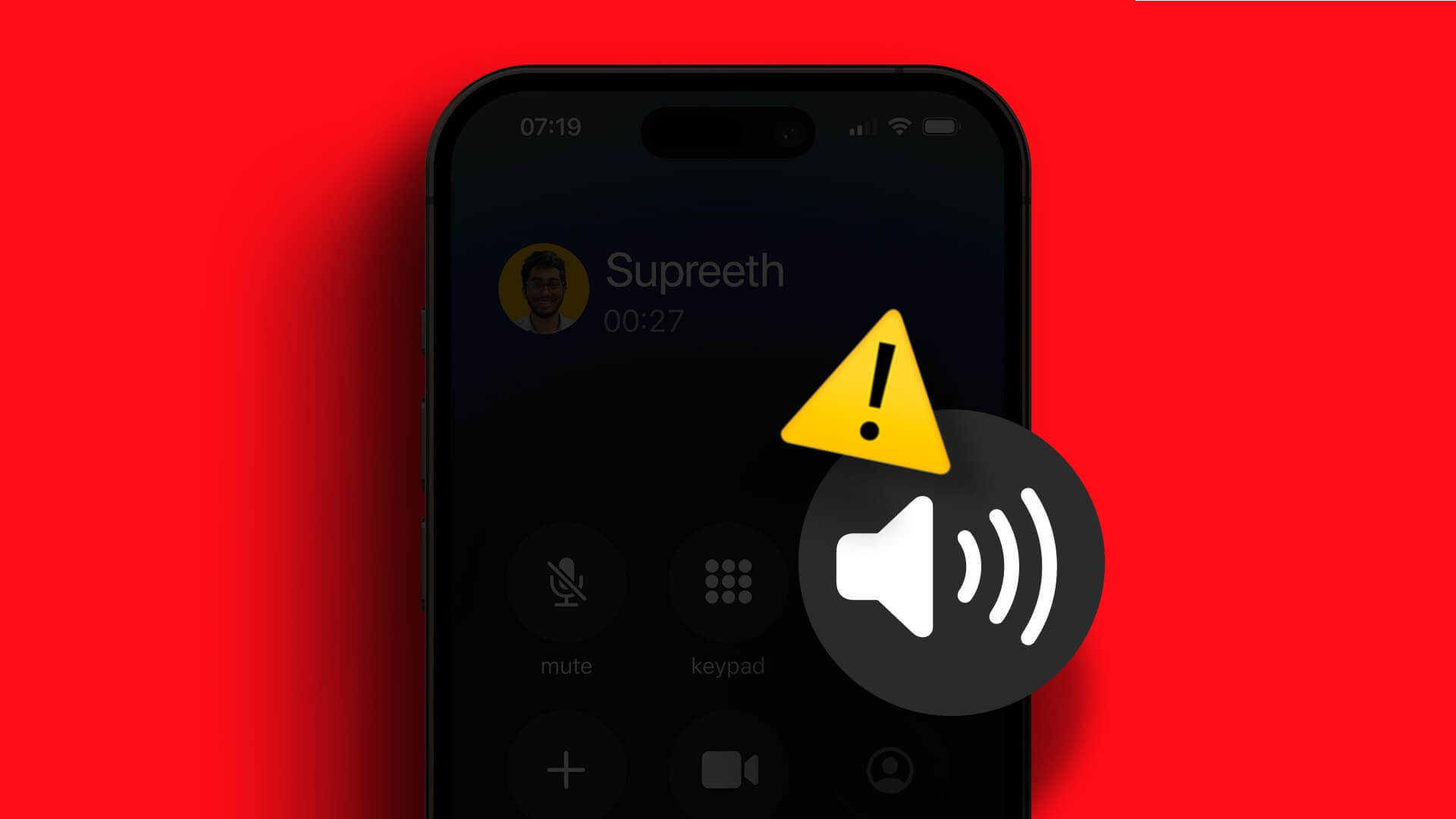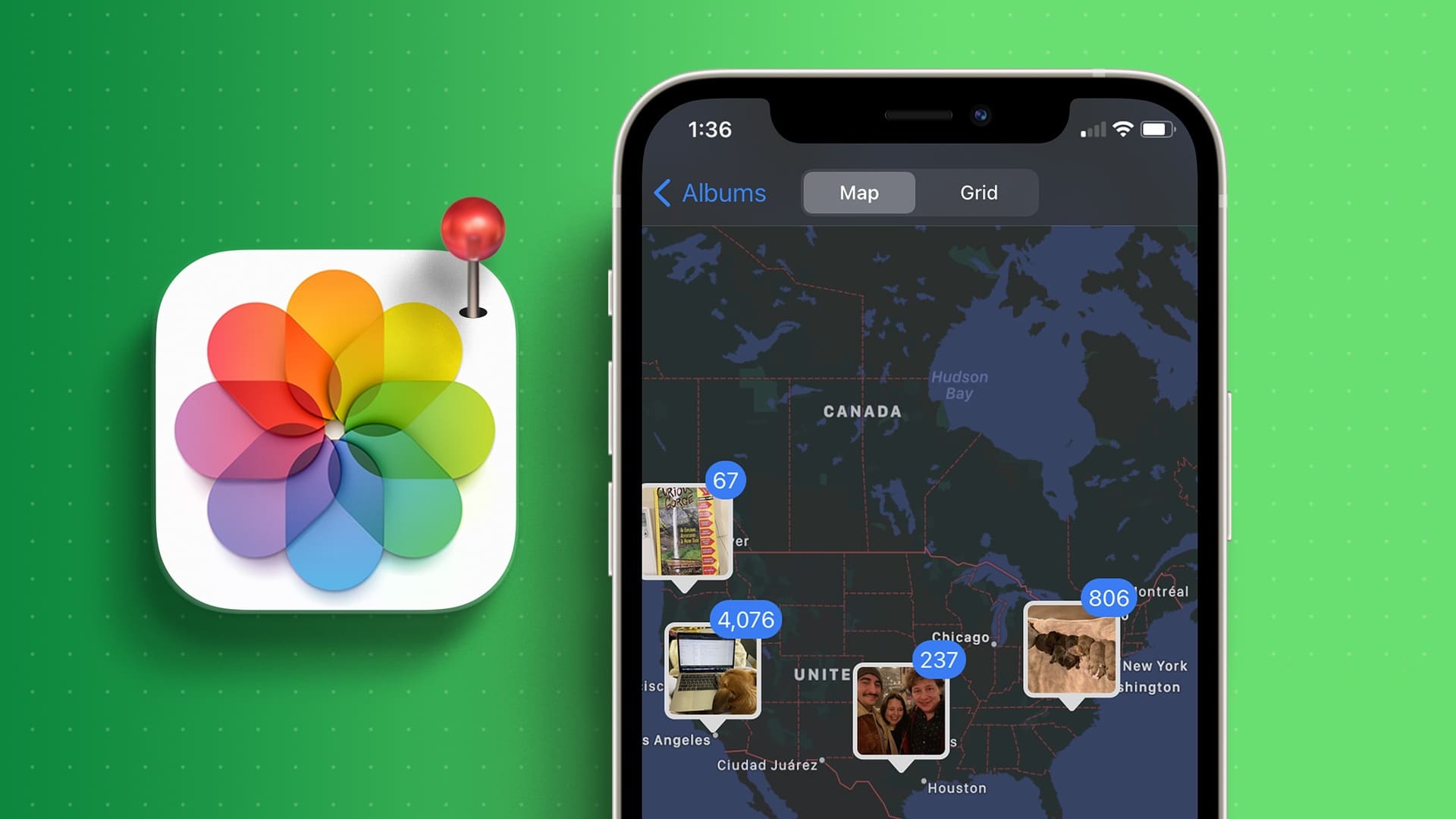Embora definir um alarme no iPhone seja simples, às vezes simplesmente não funciona. E se você aprendeu isso da maneira mais difícil, pode ser necessário corrigir problemas de alarme no seu iPhone. Aqui estão as 7 principais maneiras de corrigir as notificações do iPhone que não estão funcionando.

Se for O volume de notificação no seu iPhone está muito baixo ou muito alto , você pode ajustar o volume. Mas se não funcionar, é um problema que vale a pena consertar. Esta postagem contém algumas dicas de solução de problemas que devem ajudar a resolver o problema. Vamos dar uma olhada.
1. Reinicie o IPHONE
O primeiro curso de ação deve ser reiniciar o iPhone. É um método de solução de problemas que resolverá quaisquer problemas menores com o seu iPhone que possam estar impedindo o funcionamento do alarme.
2. Verifique as configurações de áudio
Em seguida, você precisa verificar a configuração de volume do alarme no seu iPhone. Como o iPhone permite usar diferentes combinações de volumes para alertas e mídia, é fácil confundir os dois.
Para alterar o volume do tom do alarme, abra Aplicativo de configurações no seu iPhone e vá para Som e Tátil. Em seguida, use o controle deslizante para baixo Campainha e alertas Para aumentar o volume do alarme.
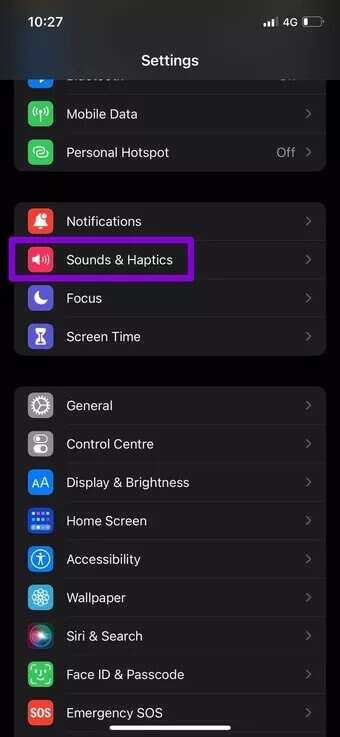
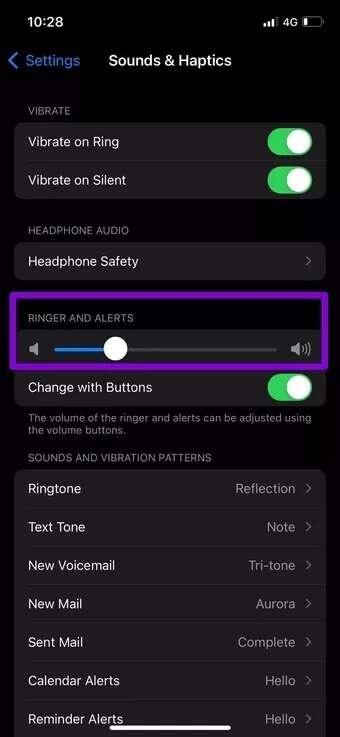
Se você costuma sofrer com o problema de baixo volume do alarme no iPhone, é recomendável desativar "Alterar com botões" daqui. Uma vez desativado, o uso dos botões de volume não afetará o volume da campainha e dos alertas.
3. Mude o tom do alarme
Além de verificar o volume, é importante verificar qual tom de alarme está definido no seu iPhone para garantir que não esteja definido como nada. Veja como.
Passo 1: Abrir App relógio no seu iPhone e vá para Aba Alarme. clique no botão Editar no canto superior esquerdo e selecione Despertador que você deseja modificar.
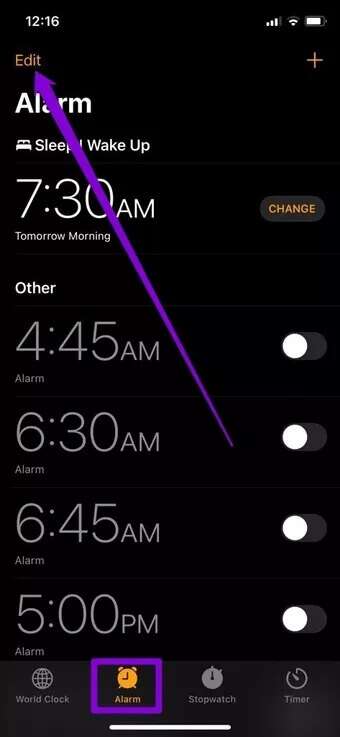
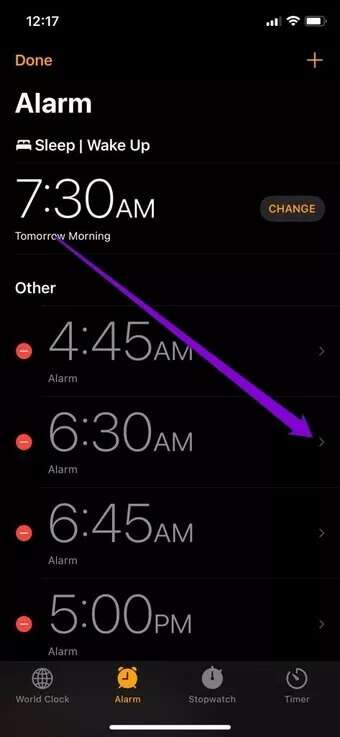
Passo 2: vamos para Parecer E definir Novo tom de alerta da lista. Você poderia Pré-visualização do toque clicando nele. Você pode escolher entre os toques padrão ou definir sua música favorita baixando-a primeiro do Apple Music.
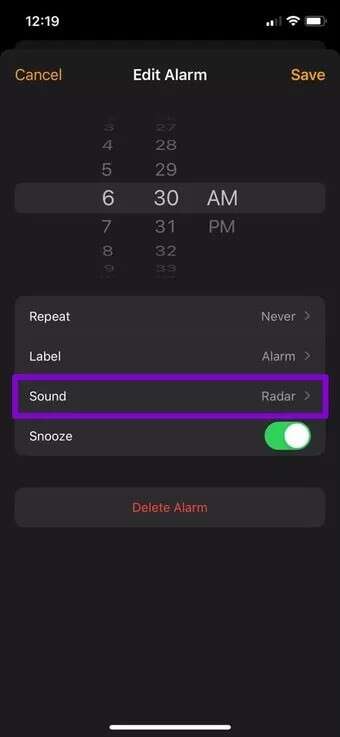
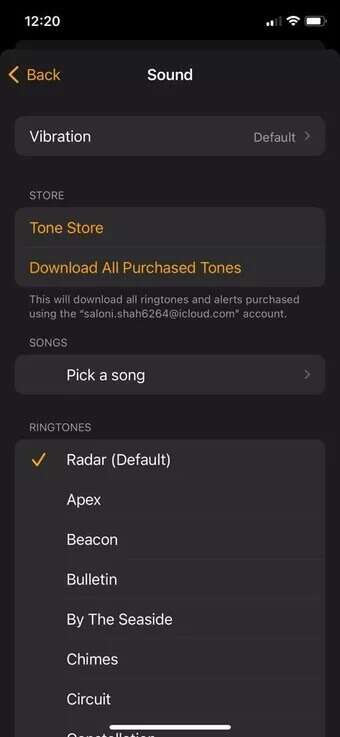
Etapa 3: Uma vez selecionado, volte para Tela de edição de alerta , E pressione Salve .
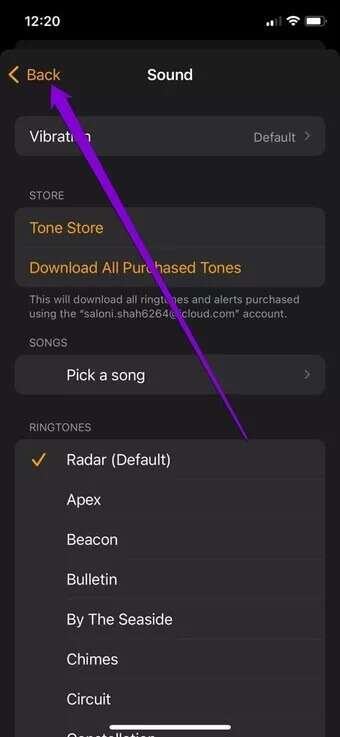
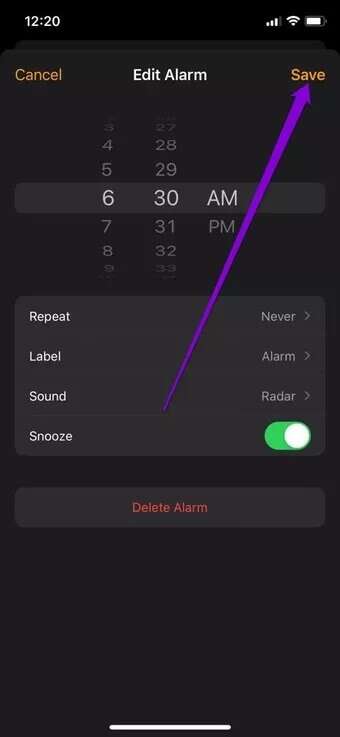
4. Exclua e adicione o alarme novamente
O problema pode estar limitado apenas a alertas selecionados. Você pode tentar excluir este alerta e configurá-lo novamente.
deslize para a esquerda alerta que você deseja remover no aplicativo Relógio e toque em uma opção eliminação.
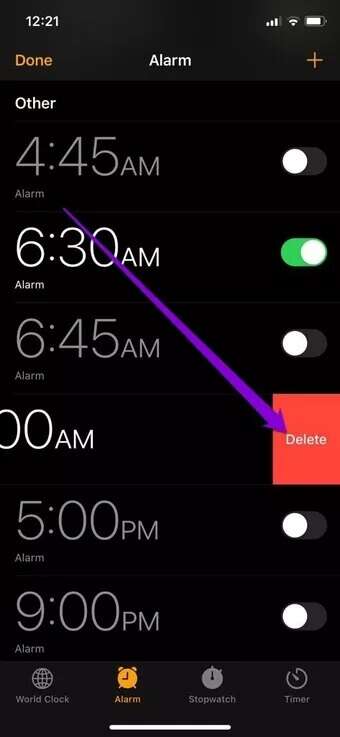
Usar código MAIS No canto superior direito Para configurar o alarme novamente na mesma tela.
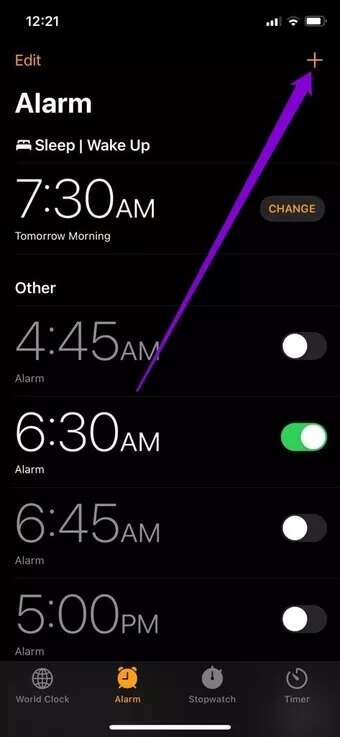
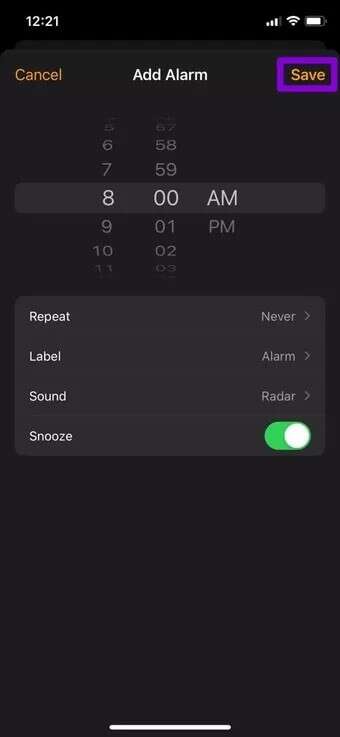
5. Remova aplicativos de alerta conflitantes
Se você estiver usando aplicativos de alarme de terceiros em seu iPhone para obter funcionalidade adicional, o problema de alarme não funcionando também pode aparecer devido a isso. Acontece que alguns aplicativos de terceiros exigem que o aplicativo seja executado em segundo plano para que os alertas funcionem. Além disso, esses aplicativos podem não ser tão confiáveis quanto o aplicativo de relógio padrão do iPhone.
Portanto, você deve considerar a remoção de qualquer aplicativo de alarme de terceiros para evitar conflitos e manter o aplicativo de alarme padrão para uma experiência ideal.
6. Atualize seu iPhone
Se você não está acostumado a Atualize o software do telefone Regularmente, você pode encontrar problemas semelhantes como este. O problema de alarme não funcionando também pode ser devido a um bug no sistema operacional iOS. Portanto, você deve verificar se há atualizações pendentes para o seu iPhone e instalá-las imediatamente.
7. Redefina seu iPhone
Se você ainda não conseguir fazer seus alarmes funcionarem apesar de seus melhores esforços, você terá que Redefinir iPhone Como último recurso. Isso apagará todas as configurações do seu iPhone. Mas isso não afetará todos os dados do seu iPhone.
Passo 1: Abrir Menu de configurações E vai para Público. Clique em Transferir ou redefinir o iPhone No fundo.
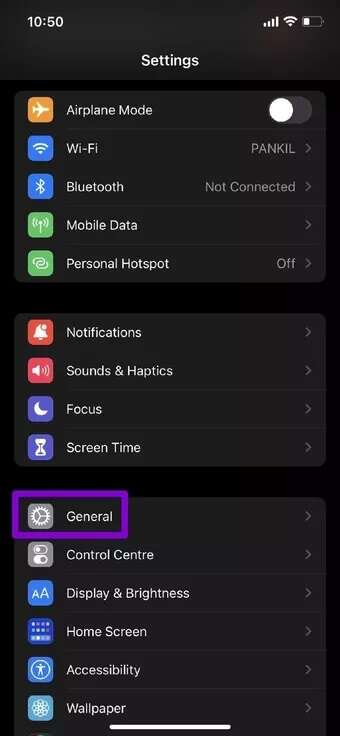
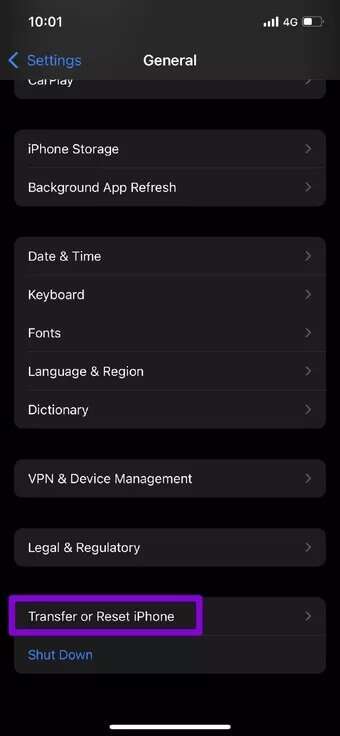
Passo 2: Depois disso, toque "Redefinir" E escolha "Redefinir todas as configurações" No menu pop-up.
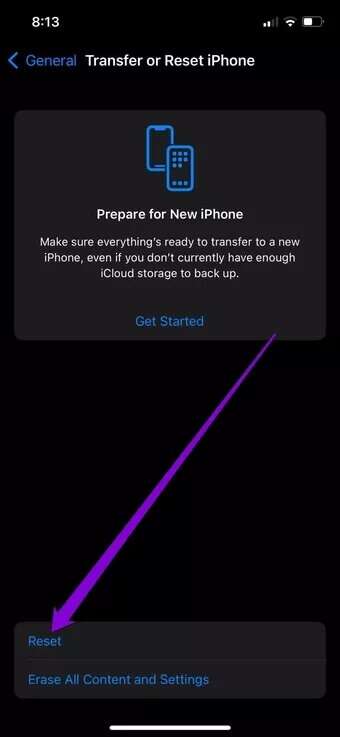
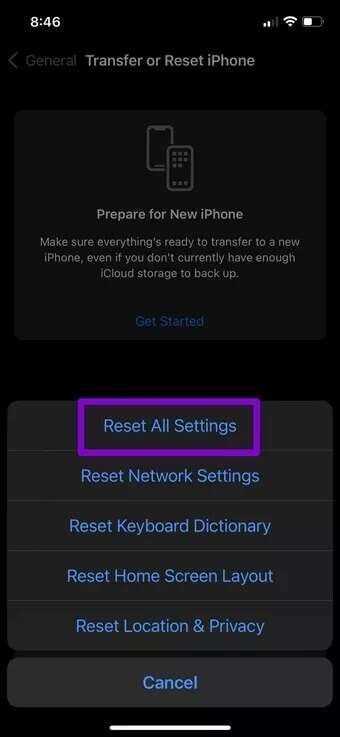
Digite sua senha e seu iPhone começará a se redefinir.
me acorde
As adoções nos ajudam a começar o dia na hora. Se você é alguém que sempre trabalha com horários apertados, qualquer atraso em acordar pode facilmente incomodá-lo pelo resto do dia. No entanto, as soluções acima devem ajudá-lo a corrigir os alertas que não funcionam no iPhone.